Hur stor är Windows 11? Är det en fråga om oro? Låt oss kolla upp det. Windows 11 är det moderna och banbrytande operativsystemet utvecklat av Microsoft hittills. För närvarande har Microsoft tillkännagett den officiella versionen av Windows 11 OS, och den är tillgänglig för nedladdning och uppdateringar. I händelse av ett beslut om att installera eller uppgradera till Windows 11 kommer de vanligaste problemen och frågorna bland användare att handla om vad som är de lägsta systemspecifikationerna för Windows och hur stort operativsystemet är.
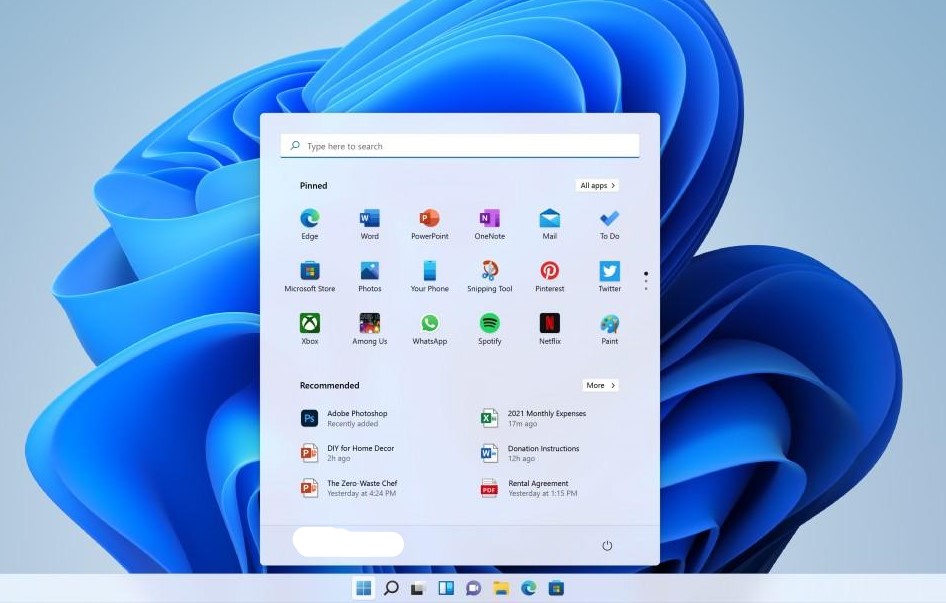
Även om du bara behöver cirka 27 GB när du först installerar Windows 11, kommer det att förbruka ytterligare utrymme på din hårddisk och växa sig större med tiden du uppdaterar regelbundet. Så oavsett vilken uppdatering du får, se till att lämna lite utrymme på partitionen som är installerad.
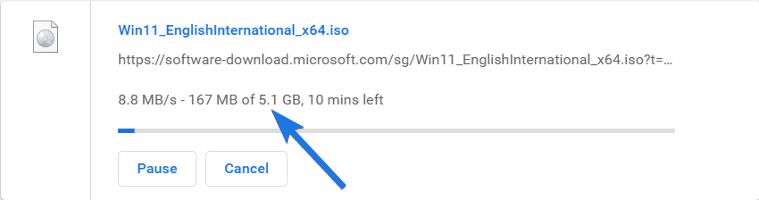
Del 1: Vilka är de lägsta systemkraven för Windows 11?
Windows 11 är ute nu, och Windows 11 systemkrav är ute nu av Microsoft, och Microsoft kommer att börja erbjuda gratis uppgraderingsalternativ till användare av Windows 10-användare till och med mitten av 2022 - så länge du har rätt hårdvara, vilket är. Så ja, Windows 11 har specifika minimisystemkrav. Om din dator inte är utrustad med rätt hårdvara, kommer du att förbli med det grundläggande Windows 10 under överskådlig framtid. Men om du vill avgöra om din enhet klarar uppgiften, så avgör du så här.
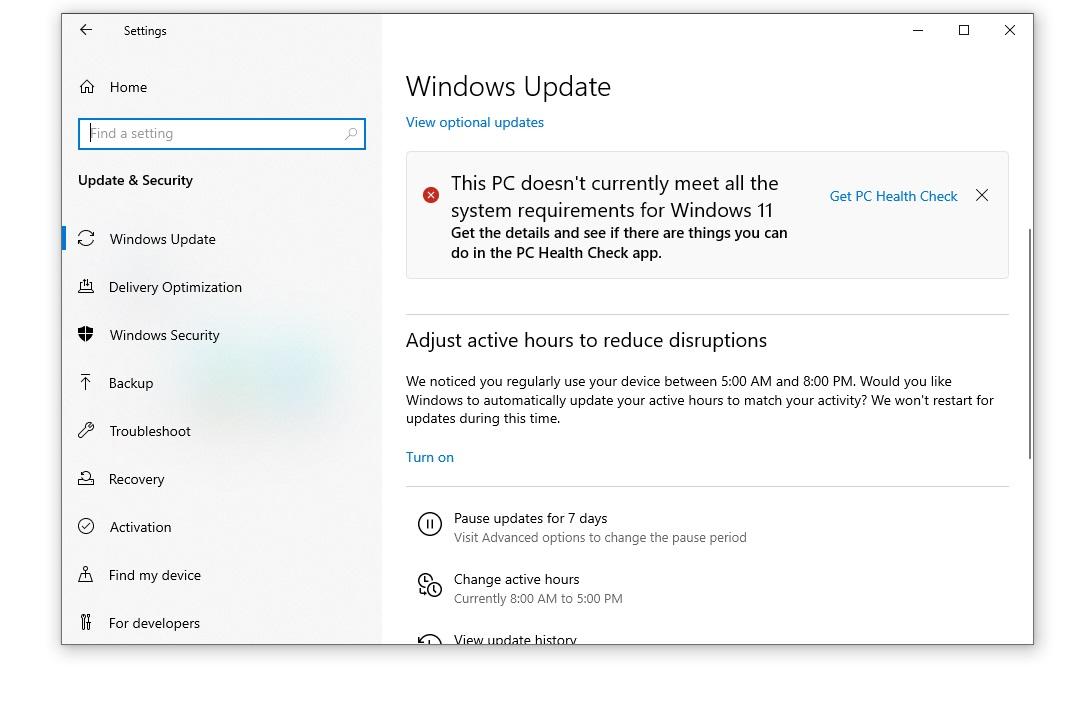
Det finns tre typer av olika krav du måste fokusera på: den första är hårdvarukraven, den andra är kraven på operativsystemet och den tredje är funktionskraven.
Hårdvarukrav:
För att uppgradera eller installera Windows 11 måste enheterna kunna uppfylla följande minsta hårdvaruspecifikationer:
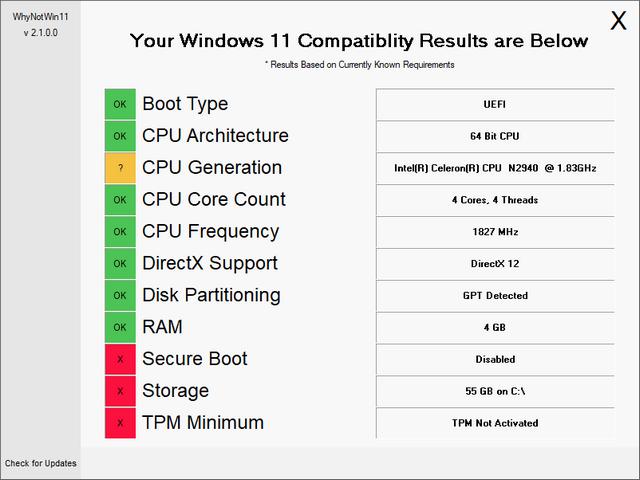
Processor: gigahertz (GHz) eller högre som har två eller flera processorkärnor i en lämplig 64-bitars processor eller system on chip (SoC).
BAGGE: 4 gigabyte eller högre.
Intern lagring: 64 GigaByte eller högre tillgängligt lagringsutrymme krävs för att installera Windows 11.
Extern lagring: utrymme kan behövas för att ladda ner uppdateringar och aktivera användbara funktioner.
Grafikkort: Kompatibel med DirectX 12 eller högre, tillsammans med en WDDM 2.0-drivrutin.
Systemets firmware: Måste ha UEFI, inklusive Secure Boot-kompatibel.
Förbättra TPM: Viktigt att ha Trusted Platform Module (TPM) version 2.0 eller högre.
HD-skärm: HD (720p) skärm, 9 tum eller större LCD eller monitor, 8 eller högre bitar per färg hertz.
Snabb internetanslutning: Internetanslutning är mycket viktig för att slutföra uppdateringar och för att ladda ner och använda vissa Windows-funktioner. Windows 11 Home Enterprise kräver en snabb Internetanslutning och ett Microsoft-konto för att slutföra enhetsinstallationen vid första användningen efter installationen.
Operativsystemkrav:
För den mest optimala uppgraderingsupplevelsen för Windows 11 måste kompatibla enheter köra Windows 10, version 2004 eller senare. Om inte kan du inte använda Windows 11.
Funktionens krav:
Vissa funktioner i Windows 11 har krav. Följande lista innehåller funktioner och krav.
5G-stöd: gigahertz (GHz) eller högre som har två eller flera processorkärnor i en lämplig 64-bitars processor eller system on chip (SoC).
Auto HDR: kräver en HDR-skärm.
BitLocker: behöver ett 3.0 eller 2.0 USB-minne. BitLocker finns i Pros-versioner av Windows och övre versioner.
Cortana: kräver en mikrofon och högtalare.
DirectStorage: kräver en utökad SSD för att lagra och köra spel som använder standarddrivrutinen NVM Express Controller och en DirectX12 GPU med Shader Model 6.0-stöd.
DirectX 12: tillgängligt med stödda spel och grafikkretsar. Intelligent video
Konferenser: kräver en videokamera, mikrofon och högtalare
Rör: Måste ha en pekskärm LCD eller monitor för detta.
Wi-Fi 6E: Måste ha avancerad LAN- och WAN-enhet för stöd för WiFi 6.0.
Xbox-appen: kräver användning av ett Xbox Live-konto och är inte tillgängligt i alla länder. Besök sidan för Xbox Live länder och regioner för den senaste informationen om tillgänglighet. Dessutom kommer särskilda funktioner i Xbox-applikationen att kräva användning av ett Xbox Game Pass-abonnemang.
Del 2: Hur stor är Windows 11?
Storleken på att uppgradera Windows 11
Så om du är orolig för utrymmesbehov måste du känna till Windows 11-storleken. Om du inte har gott om lagringsmedia kan du stöta på problem med lagring om du använder ett operativsystem som inte har tillräckligt med utrymme för arbete. För att undvika problem som detta är det viktigt att se till att du har rätt mängd diskutrymme. Se tabellen nedan för att ta reda på hur stor installationsstorleken för Windows 11 är för olika utgåvor.
| Windows 11 Editions | Nödvändigt utrymme |
|---|---|
| Windows 11 Home Single Language | 25 GigaByte |
| Windows 11 Home N | 25 Gigabyte |
| Windows 11 Home | 25 Gigabyte |
| Windows 11 Pro | 27 Gigabyte |
| Windows 11 Pro N | 26 Gigabyte |
| Windows 11 Pro för arbetsstationer | 30 Gigabyte |
| Windows 11 Professional | 30 Gigabyte |
Storleken på att ladda ner Windows 11
Om du uppgraderar direkt från Windows 10 till Windows 11 är nedladdningsstorleken ungefär 3,5 GigaByte . Om du däremot planerar för installation av Windows 11 med en. ISO-fil, borde du ha 5,4 GigaByte lagringsutrymme åtminstone. Windows med olika språk kan innehålla större. ISO-format. Om du tror det 5,4 GigaByte är för mycket data, notera att det är ett Windows-installationsprogram på alla språk.
Windows 11 in S-läge är mest sannolikt att ha den minsta, oförändrade storleken på installationen. Detta är logiskt eftersom det är en avskalad version av Windows 11 Home, som endast tillåter installation av applikationer som är tillgängliga från Microsoft Store, Microsoft Store och Microsoft Edge som webbläsare för internet. Det är oklart hur stort Windows 11 i S-läge kommer att bli, men Windows 10 i S-läge har bara 5 GigaByte utrymme på enheten.
Del 3: Hur frigör man diskutrymme?
Om du planerar att flytta till Windows 11 med litet diskutrymme finns det enkla lösningar för att få det färdigt utan svårighet. I den här artikeln kommer vi att förklara hur du rensar utrymmet på din hårddisk efter installationen av Windows 11.
Frigör diskutrymme innan du uppgraderar
Ta bort oönskade appar från datorn för att frigöra lite utrymme.
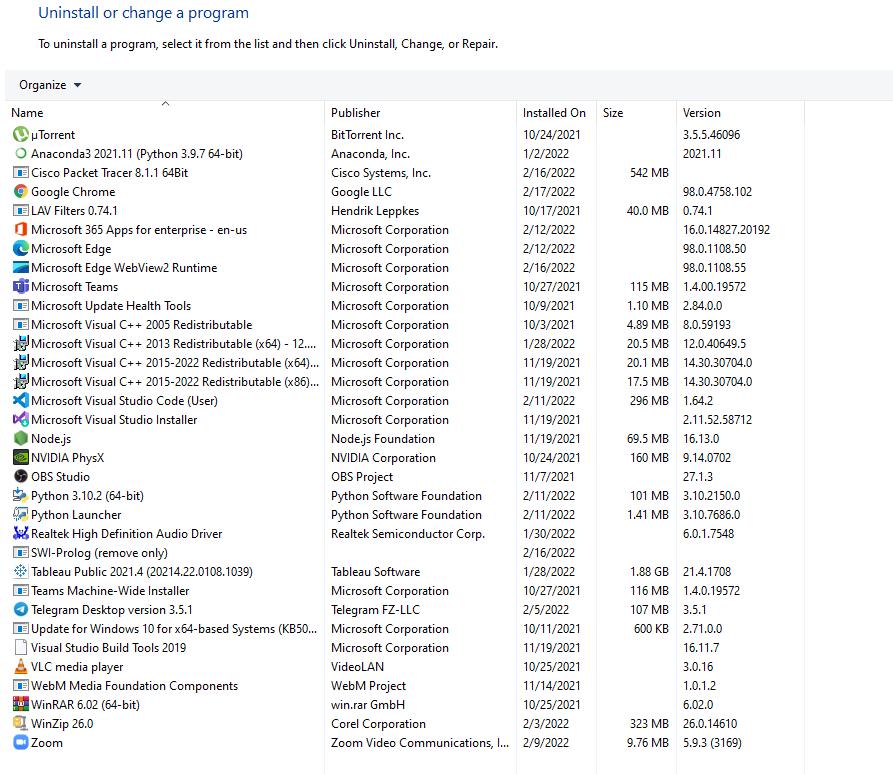
En process som kallas strömlinjeformning av Windows kan få Windows 11 att använda mindre utrymme när det är installerat. Effektivisering innebär att du ändrar din Windows-installation. ISO är inget som någon annan än en erfaren IT-proffs borde göra. Vi går inte djupt in på detaljerna.
Tanken bakom att förbättra denna process är att effektivisera installationen av Windows 11. ISO kräver att du:
- Installera. ISO som drivenhet
- Redigera filer som boot.wim-filen och Windows-registret
- Eliminera hårdvarudrivrutiner som inte kommer att användas
- Avmontera. ISO
- Se till att du har. ISO är startbar
- Installera Windows från den nya uppstartade. ISO
Du kan se varför detta inte skulle fungera lämpligt för dig. Men om du inte är säker på hur du ska slutföra vart och ett av dessa steg själv, lämna det där.
Ledigt diskutrymme efter uppgradering
- Ta bort gammalt installerat fönster:
Om du hade en föråldrad version av Windows på din dator, finns det en god möjlighet att skapa mappen "Windows. old" efter installationen av Windows 11. Det är faktiskt ett arkiv med dina tidigare Windows-inställningar som kan hjälpa dig om nya OS blir skadat av någon anledning.
Dessutom upptar den en betydande mängd lagringsutrymme på din hårddisk. När allt fungerar bra och korrekt kommer du nu att behöva den här mappen "Windows. gammal", och du kan ta bort mappen för att rensa diskutrymme.
Om du vill radera den kommer mappen att finnas i partitionen där Windows 11 installerades. Windows 11. Se till att ta bort det. Kom dock ihåg att bara ta bort mappen om du verkligen behöver rensa lite utrymme. Om inte, är det inte tillrådligt att radera det.
- Inaktivera viloläge:
En av de coolaste funktionerna i Windows är möjligheten att ha ett viloläge som tillåter användare att snabbt återgå till ett aktivt läge efter viloläget. Men den här funktionen kräver användning av lite diskutrymme.
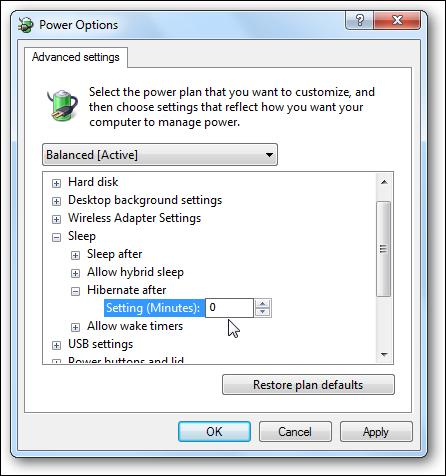
Den här funktionen använder en programfil som heter "hiberfil'. sys" där de nödvändiga inställningarna på din dator sparas för nästa session. Den här filen hjälper ditt system att snabbt återgå till aktivt läge. Eftersom den här filen innehåller information kommer den att ta upp lite utrymme. Det är en annan sak att notera som också är beroende av RAM-minnet du har på ditt system. Om du använder mer RAM och filstorleken kommer att öka, blir filen mer betydande.
Att stänga av viloläget är därför ett enkelt sätt att skapa utrymme på din hårddisk.
Del 4: Vanliga frågor om Windows 11
F1: Var kan jag hitta den senaste versionen av Windows 11?
Microsoft Windows 11 släpptes först på internet den 5 oktober 2022. Den första versionen var grundversionen, eller så kan man säga betaversionen. Sedan släpptes den som en kumulativ uppgradering till de som var en del av Windows Insider Program-medlemmar den 16 september 2021. Uppdateringar som är kumulativa till sin natur har ökat det mindre versionsnumret sedan dess. För en komplett lista över uppdateringar och länkar till release notes, besök sidan för Windows 11 Update History.
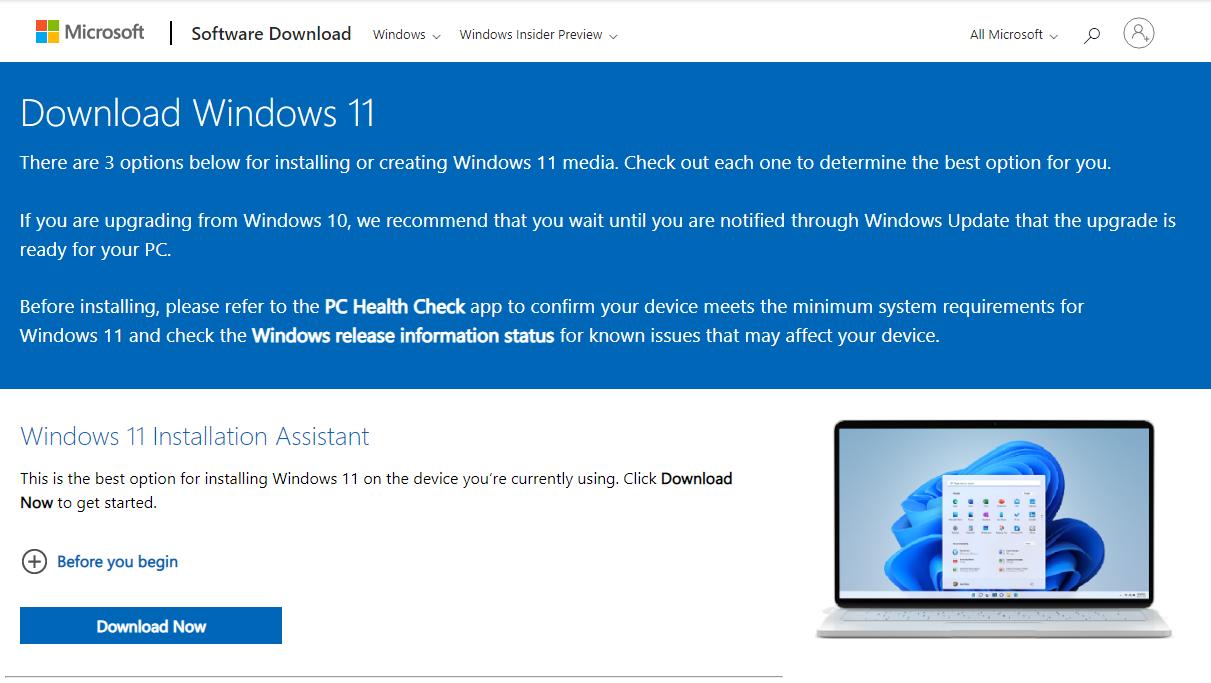
Microsoft planerar att släppa Windows 11 som en uppdatering till datorer som kör Windows 10 baserat på dess bedömning av om enheterna kommer att få en tillfredsställande uppgraderingsupplevelse. Om du vill hoppa in i framtiden för att installera Windows 11 tidigt, gå till sidan Ladda ner Windows 11 på den officiella Microsoft-webbplatsen, där du kan välja ett av tre alternativ för installation:
Starta verktygsprogrammet Windows 11 Installation Assistant som laddar ner de nödvändiga installationsfilerna och även uppgraderar din nuvarande dator. Gör installationsmedia för Windows 10 på ett USB-minne eller för traditionalister som använder DVD. Ladda ner en bild av Windows 11-diskavbildningen i ISO-format.
F2: Hur ofta får Windows 11 säkerhets- och funktionsuppdateringar?
Den viktigaste förändringen som har skett i denna Windows 11-era är inte programvara på något sätt. Tänk istället på vad Microsoft kallar serviceschemat. Det kommer att släppa funktionsuppdateringar varje år istället för att följa den patetiska funktionsuppdateringar två gånger om året i Windows 10.
Supportkalender (vad Microsoft kallar Windows-livscykeln) släpps också för användare. Microsoft tillhandahåller support på 24 månader för utgåvorna Home, Pro, Pro for Workstations och Pro Education istället för de befintliga 18 månaderna. Som ett resultat kan IT-personal i skolor och verksamheter räkna med en förlängd tjänstgöringstid på Enterprise och Education-utgåvor.
Detta är en förbättring jämfört med den sporadiska supportplanen för tick-tocks som implementerats för Windows 10, där endast H2-utgåvorna får tre års uppdateringar. Säkerhetsuppdateringarna släpps alltid varje månad med början, troligen under den första veckan i varje månad.
Glömt inloggningslösenordet på din PC?
Du kan hitta lösningen här.
Slutanteckningar:
Så vi har försökt att omge all information om Windows 11-storlek, Windows 11-systemkrav, Windows 11 nya funktioner, Windows 11-uppdateringar och säkerhetskorrigeringar, etc. Vi hoppas att du vid det här laget har en klar uppfattning om hur stort är operativsystemet Windows 11.
Observera att dessa lagringsnummer och storlekar är standard och representerar en första installation på operativsystemet Windows 11. Storleken kan variera beroende på de program eller mjukvara du installerar, OS-versioner, uppgraderingarna du får inom kort, etc. Dessutom kan storleken växa med tiden eftersom operativsystemet självt lägger till nya systemfiler. Sedan kommer den att läggas till i de filer du redan använder.